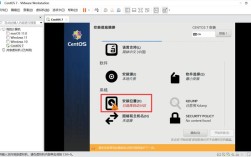在Java开发中,使用IntelliJ idea作为集成开发环境(IDE)时,.iml文件扮演着至关重要的角色,在实际开发过程中,开发者可能会遇到各种与.iml文件相关的问题,这些问题可能会导致项目结构混乱、启动报错、代码修改后无法生效等,以下是关于.iml文件报错问题的详细分析:
.iml文件
.iml文件是IntelliJ IDEA自动创建的模块配置文件,用于存储与模块开发相关的信息,包括但不限于Java组件、插件组件、Maven组件等,这些文件对于IDEA识别和配置项目至关重要,每一个模块都有一个对应的.iml文件,类似于Eclipse中的project文件。
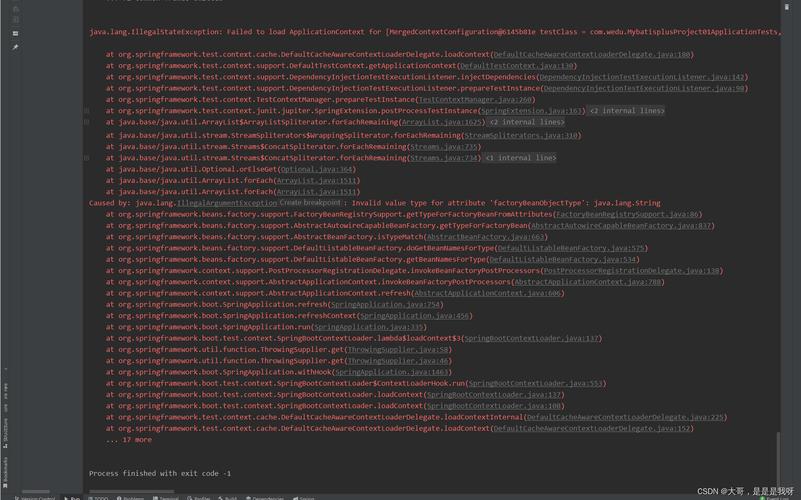
常见.iml文件报错问题及解决方法
1、整个项目结构都没有了:
原因:可能是由于.iml文件被误删或损坏导致的。
解决方法:尝试刷新Maven,通常可以恢复项目结构,如果不行,可以尝试重新导入项目。
2、项目启动报错:
原因:可能是由于找不到或无法加载主类导致的。
解决方法:检查项目的pom.xml文件,确保主类配置正确,可以尝试执行单元测试,查看是否能找到目标文件夹(如target),如果找不到,可以尝试重新生成.iml文件。
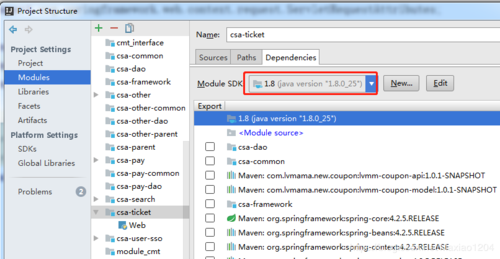
3、代码修改后重新启动还是原来的代码:
原因:这可能是由于IDEA的缓存问题导致的。
解决方法:确保已经保存了所有更改,可以尝试重新生成.iml文件,或者清理并重建项目。
4、任何配置改动在重新导入后失效:
原因:这可能是由于pom.xml文件中的默认JDK版本设置不正确导致的。
解决方法:在项目的pom.xml中添加正确的<build>标签,指定source和target的JDK版本。

5、缺少.iml文件导致项目无法运行:
原因:可能是由于从远程仓库拉取项目时,.iml文件被忽略导致的。
解决方法:可以在IDEA的Terminal中使用mvn idea:module命令重新生成.iml文件。
6、新建模块没有.iml文件:
原因:这可能是由于IDEA的配置问题或操作不当导致的。
解决方法:选中对应模块,按两下Ctrl键,运行mvn idea:module命令即可。
.iml文件的管理最佳实践
避免手动编辑:虽然可以手动编辑.iml文件,但这通常不是推荐的做法,因为手动编辑可能导致配置错误,进而影响项目的构建和运行。
版本控制:在版本控制系统中(如Git),建议将.iml文件纳入版本控制,以确保团队成员之间的项目配置保持一致,但需要注意的是,有些开发者可能会选择忽略这些文件,因为IDEA可以根据pom.xml或其他配置文件自动生成它们。
使用Maven或Gradle:对于使用Maven或Gradle等构建工具的项目,建议依赖这些工具来管理项目的依赖关系和构建配置,这样可以减少.iml文件的内容,并使其更易于维护。
定期清理:随着项目的发展,可能会产生一些不再需要的.iml文件,定期清理这些文件有助于保持项目结构的整洁和高效。
.iml文件在Java项目中扮演着至关重要的角色,它们存储了与模块开发相关的关键信息,了解如何正确管理这些文件对于确保项目的顺利构建和运行至关重要,通过遵循上述最佳实践,开发者可以更有效地利用IDEA的功能,从而提高开发效率和代码质量,在遇到与.iml文件相关的问题时,建议首先检查IDEA的日志文件和错误提示,以获取有关问题的更多信息,查阅IDEA的官方文档和社区论坛也是解决问题的好方法。
FAQs
Q1: 如何重新生成.iml文件?
A1: 在IDEA的Terminal中使用mvn idea:module命令可以重新生成.iml文件。
Q2: 为什么有时候新建模块没有.iml文件?
A2: 这可能是由于IDEA的配置问题或操作不当导致的,选中对应模块,按两下Ctrl键,运行mvn idea:module命令即可解决此问题。